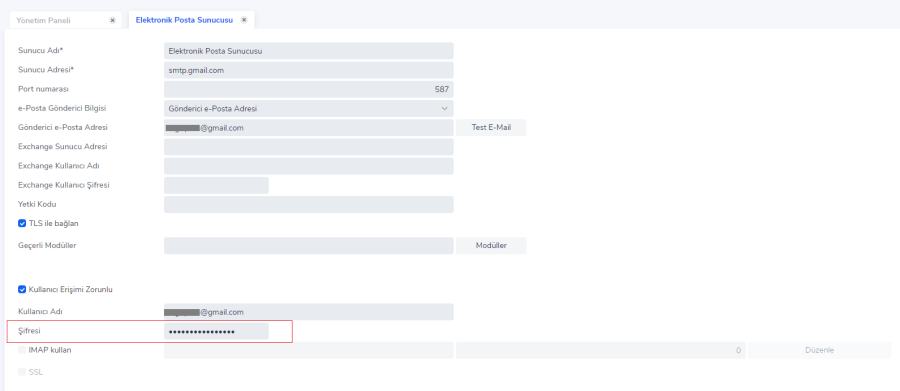Page History
...
- Uygulama adını klavyede yazarak giriniz ve Oluştur butonuna basınız.
- "Cihazınız için uygulama şifreniz" kısmındaki şifreyi kopyalayıp tamamlandı butonuna bastıktan sonra kopyaladığınız şifreyi Elektronik Posta Sunucusu ayarlarında bulunan şifre alanına yapıştırınız.
Logo Bulut ERPİK'de da elektronik mesaj sunucusu ayarlama işlemleri :
...
Sunucu adresi "smtp.gmail.com" ,
Port numarası "587" girilir.
E-posta gönderici bilgisi "Gönderici e-Posta Adresi" seçilir ve Gönderici e-Posta Adresi alanına gmail adresi girilir.
"TLS ile bağlan" seçeneği işaretlenir.
"Kullanıcı Erişimi Zorunlu" alanı işaretlenir ve Kullanıcı Adı alanına gmail adresi girilir.
Şifresi alanına Gmail'den "Cihazınız için uygulama şifreniz" olarak alınan 16 haneli şifre girilir.
Test E-Mail butonu ile deneme e-postası gönderilebilir.
Kaydet butonu ile Smtp ile Gmail Üzerinden e-Posta Gönderimi İçin Güvenlik Yapılandırması işlemi tamamlanır.